在Word中怎么快速的替换文字
来源:网络收集 点击: 时间:2024-04-14【导读】:
快速替换文字十分方便,最近很多朋友咨询关于在Word中怎么快速的替换文字的问题,今天的这篇经验就来聊一聊这个话题,希望可以帮助到有需要的朋友。工具/原料more演示版本: Microsoft Word 2016信息清单:适用于 Word For Mac Word 2010+ WPS 2010+所用功能:替换方法/步骤1/10分步阅读首先点击上方的“开始”选项卡。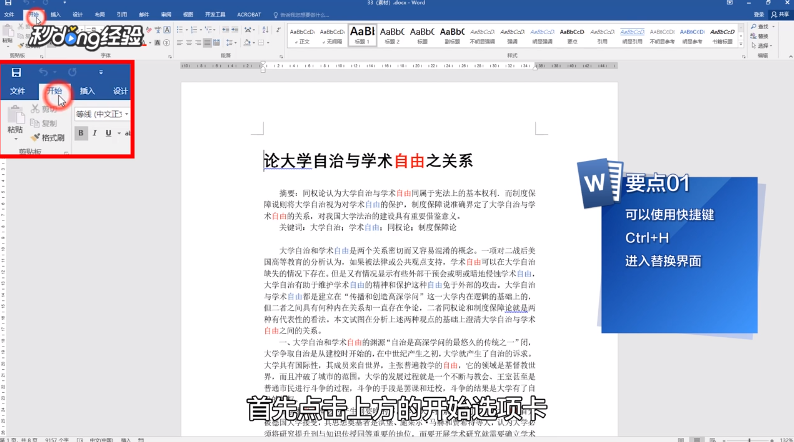 2/10然后点击“编辑”中的“替换”。
2/10然后点击“编辑”中的“替换”。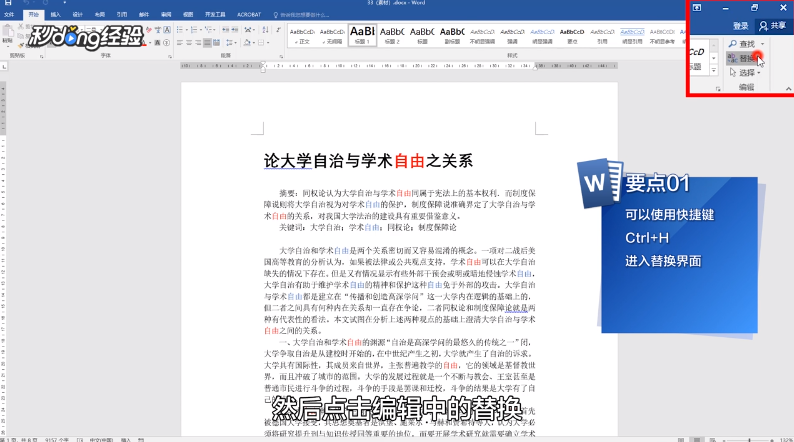 3/10在“查找内容”中输入“自由”,在“替换为”中输入“自主”。
3/10在“查找内容”中输入“自由”,在“替换为”中输入“自主”。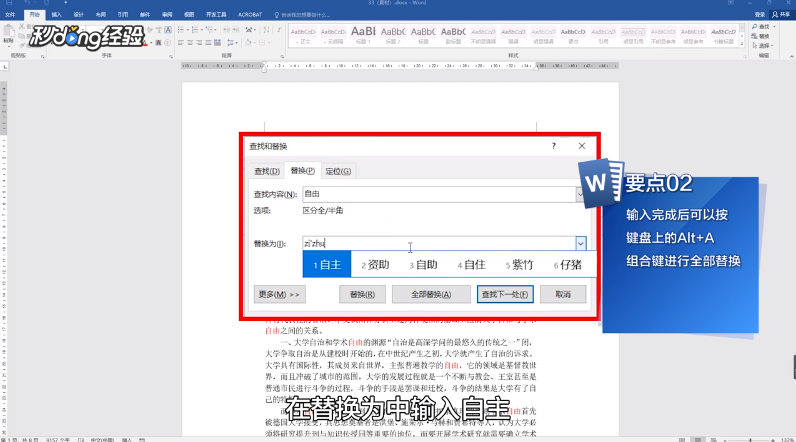 4/10点击“全部替换”即可。
4/10点击“全部替换”即可。 5/10如果只替换红色的文字,不替换蓝色的文字,进入“查找和替换”页面。
5/10如果只替换红色的文字,不替换蓝色的文字,进入“查找和替换”页面。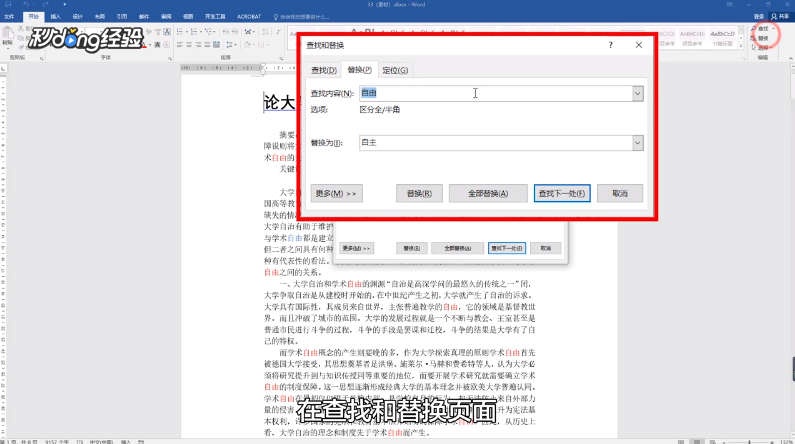 6/10选中“查找内容”中的“自由”,点击左下角的“更多”。
6/10选中“查找内容”中的“自由”,点击左下角的“更多”。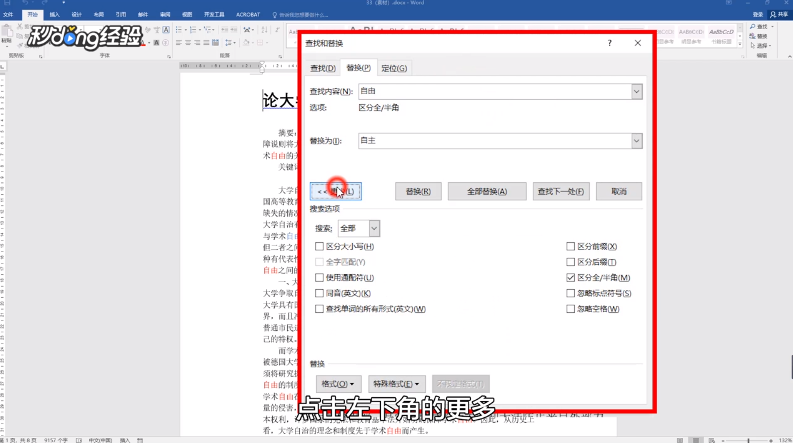 7/10点击“格式”,选择“字体”。
7/10点击“格式”,选择“字体”。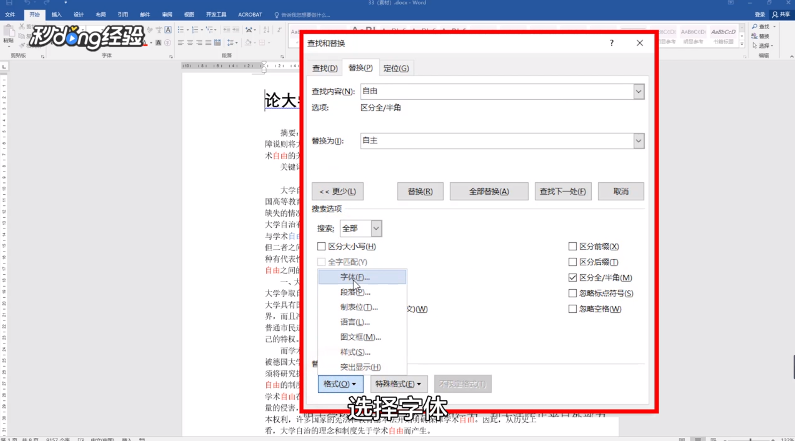 8/10将“字体颜色”更改为“红色”,点击“确定”。
8/10将“字体颜色”更改为“红色”,点击“确定”。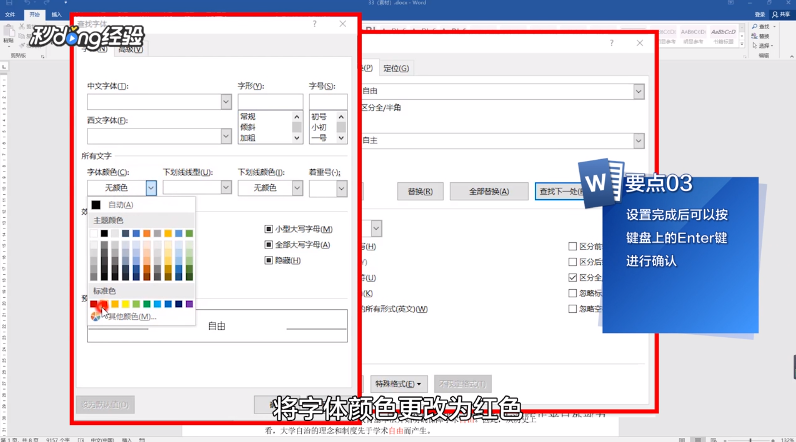 9/10再点击“全部替换”,即可将所有红色文字替换。
9/10再点击“全部替换”,即可将所有红色文字替换。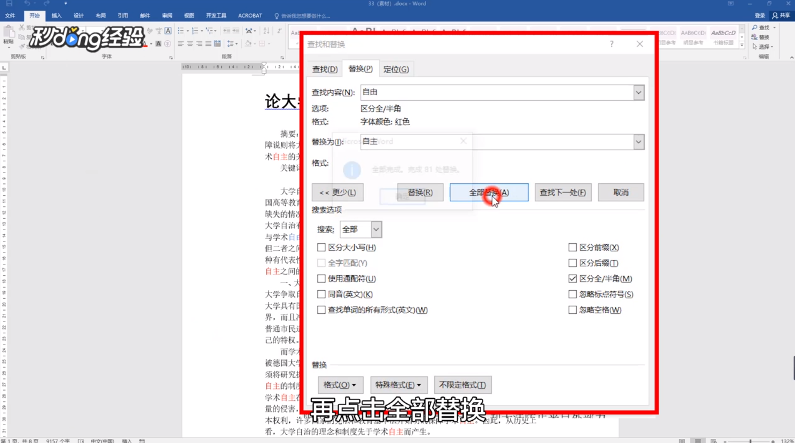 10/10总结如下。
10/10总结如下。
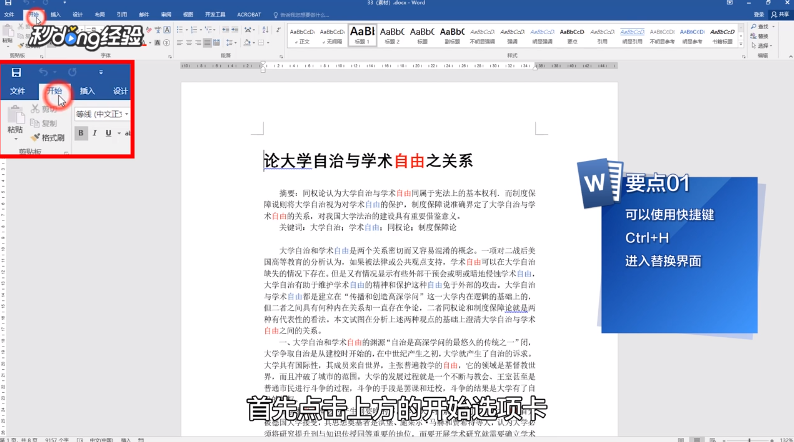 2/10然后点击“编辑”中的“替换”。
2/10然后点击“编辑”中的“替换”。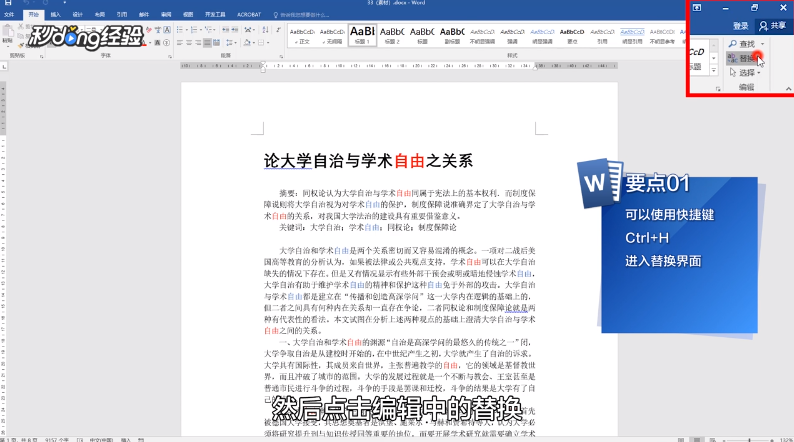 3/10在“查找内容”中输入“自由”,在“替换为”中输入“自主”。
3/10在“查找内容”中输入“自由”,在“替换为”中输入“自主”。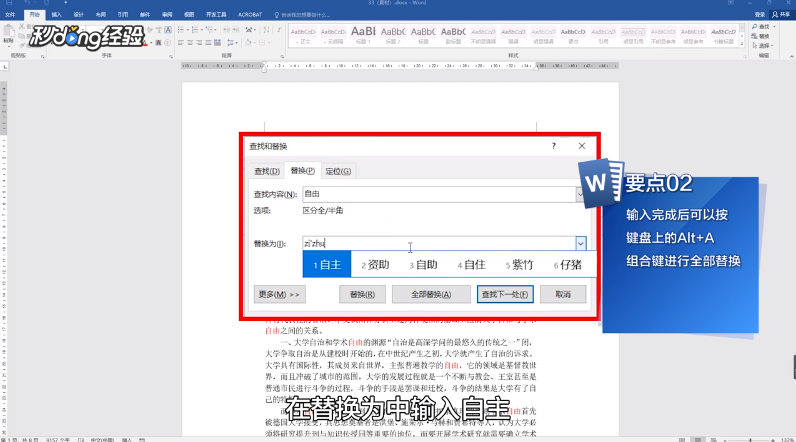 4/10点击“全部替换”即可。
4/10点击“全部替换”即可。 5/10如果只替换红色的文字,不替换蓝色的文字,进入“查找和替换”页面。
5/10如果只替换红色的文字,不替换蓝色的文字,进入“查找和替换”页面。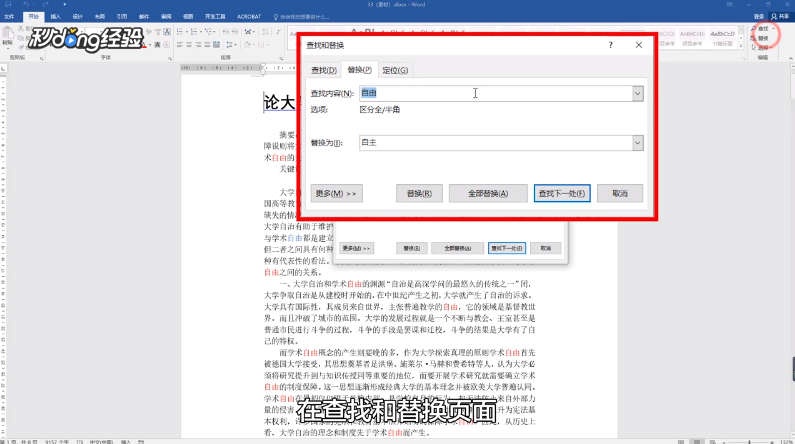 6/10选中“查找内容”中的“自由”,点击左下角的“更多”。
6/10选中“查找内容”中的“自由”,点击左下角的“更多”。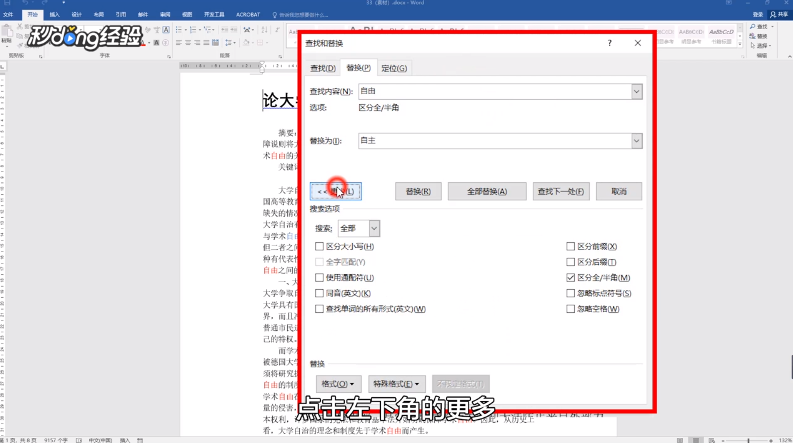 7/10点击“格式”,选择“字体”。
7/10点击“格式”,选择“字体”。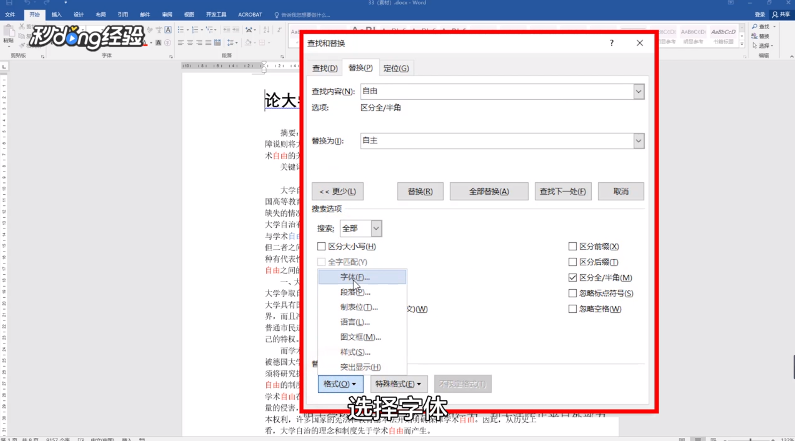 8/10将“字体颜色”更改为“红色”,点击“确定”。
8/10将“字体颜色”更改为“红色”,点击“确定”。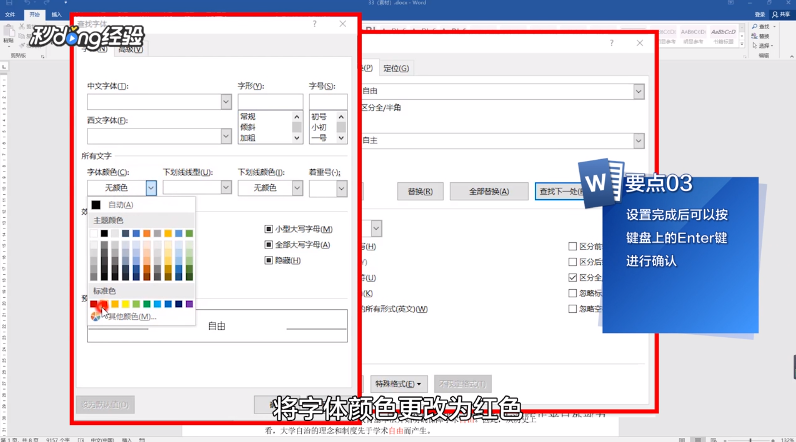 9/10再点击“全部替换”,即可将所有红色文字替换。
9/10再点击“全部替换”,即可将所有红色文字替换。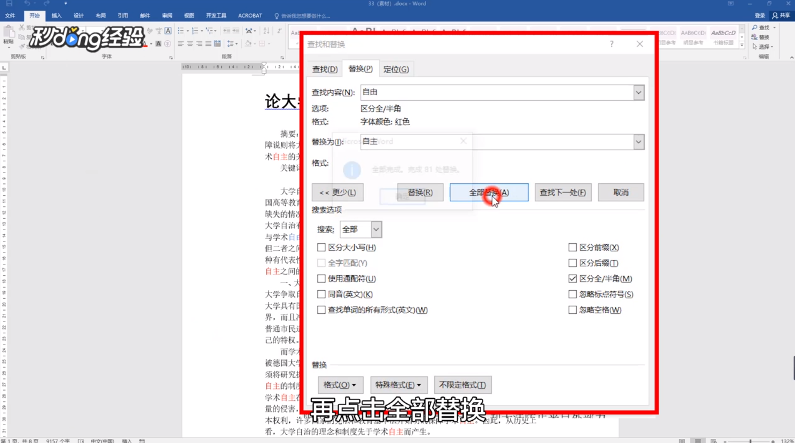 10/10总结如下。
10/10总结如下。
版权声明:
1、本文系转载,版权归原作者所有,旨在传递信息,不代表看本站的观点和立场。
2、本站仅提供信息发布平台,不承担相关法律责任。
3、若侵犯您的版权或隐私,请联系本站管理员删除。
4、文章链接:http://www.1haoku.cn/art_506580.html
上一篇:如何制作树叶形状的糖果
下一篇:如何培养孩子乐于助人的品质?父母必看
 订阅
订阅